はじめに
近年、AI技術が進化する中、プレゼン資料の作成にもAIが活用されています。本記事では、AI技術を組み込んだプレゼン資料の作成ツールに焦点を当て、そのメリットやおすすめのツールについて紹介します。
目次:
1. AI技術×パワポ作成のメリット
プレゼン資料の作成にAI技術を取り入れることで、効率的でクオリティの高い資料を素早く作成できます。手間暇かかるデザインやフォーマットの調整を自動化し、プレゼンターは内容に集中できるようになります。これにより、時間と労力を節約しながら魅力的なプレゼン資料を作成できます。
2. オススメのAIがサポートするプレゼン資料作成ツール
AIがサポートするプレゼン資料作成ツールの中から、Presentory、beautiful.ai、Gamma、designAC、Canvaの5つを選び、それぞれの特長や利点を紹介します。デザイン最適化や即時レイアウト生成など、各ツールが提供するAI機能で、プロフェッショナルで効果的なプレゼン資料を手軽に作成するための情報を手順とあわせて紹介します。
2.1 Presentory:資料作成から録画までプレゼンが効率化に
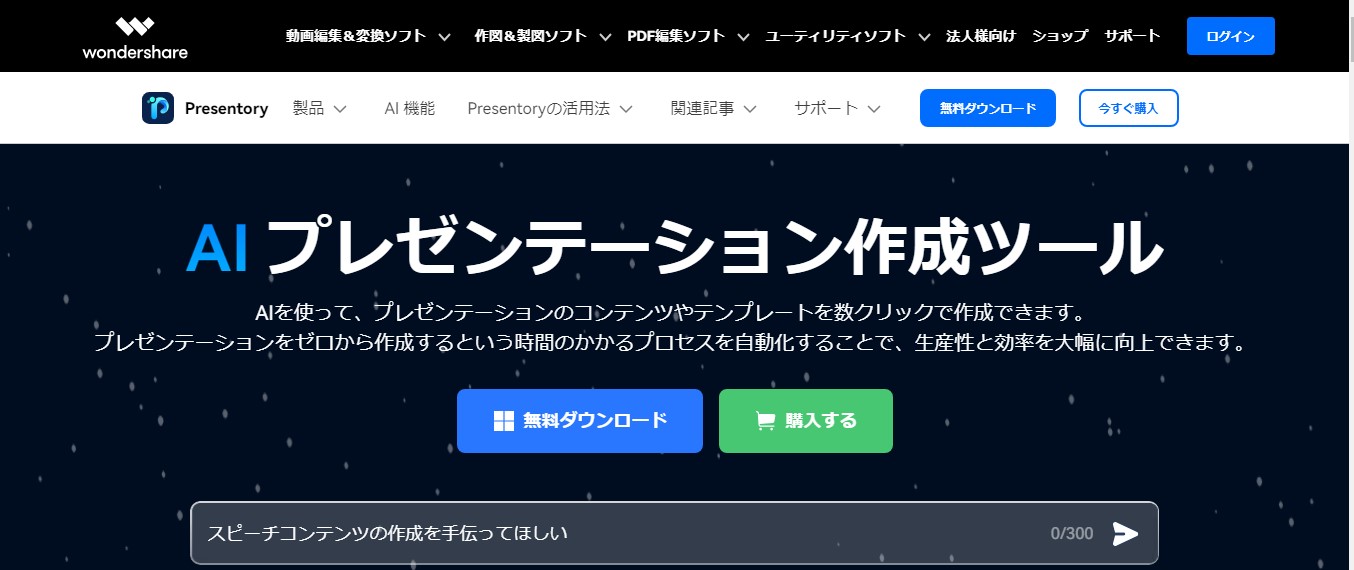
サイト:https://presentory.wondershare.jp/
Presentoryは、資料の作成から録画までを一括してサポートするプレゼンツールです。直感的なUIと高度な編集機能が、プレゼンテーションの効率化を実現します。
特徴と利点
Presentoryは直感的なインターフェースと高度な編集機能を組み合わせ、プレゼンテーション作成を効率的にサポートします。テンプレートの多様性やカスタマイズ性が魅力で、録画機能も利用可能なツールです。
使う手順
1.Presentoryのサイトにアクセス。
2.新しいプレゼンテーションを作成するか、既存のプロジェクトを開始。
3.豊富なテンプレートから選択し、コンテンツをカスタマイズ。
4.必要に応じて録画ツールを活用してプレゼンを録画。
2.2 beautiful.ai:テンプレートが多様で操作もやすい
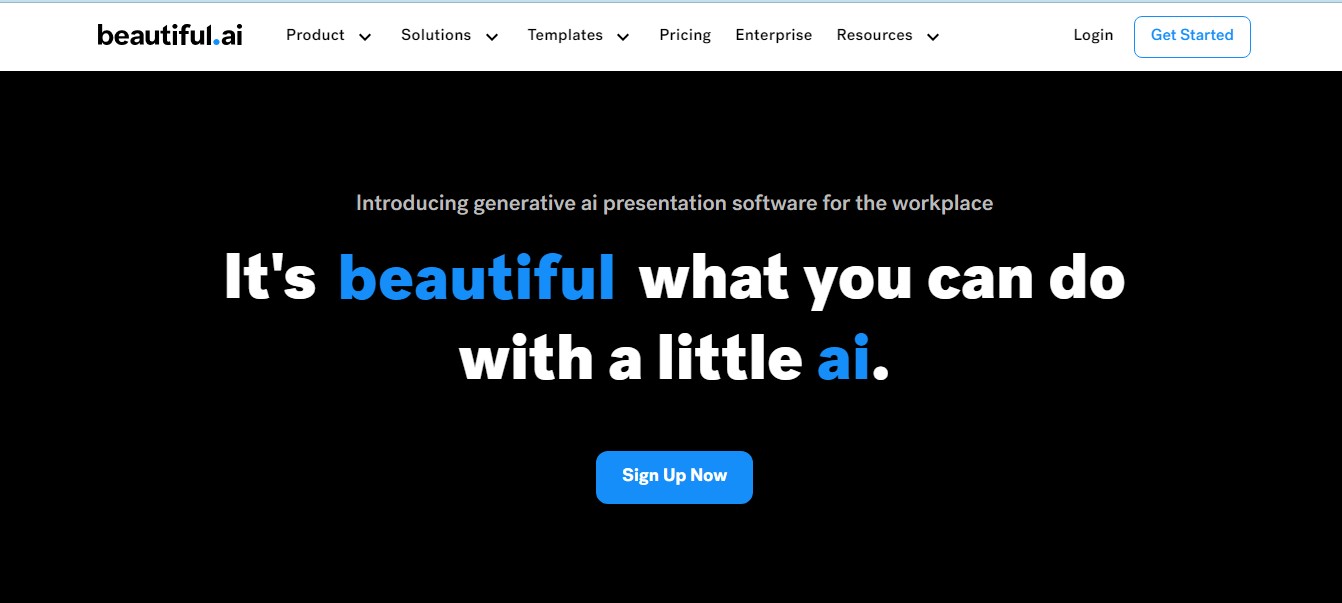
サイト:https://www.beautiful.ai/
beautiful.aiは、多様なテンプレートと使いやすい操作性で注目を集めるプレゼンテーションツール。シンプルで直感的なデザイン作成が可能で、操作がしやすいのも魅力です。
特徴と利点
beautiful.aiはシンプルながら洗練されたデザインのテンプレートが充実しています。使いやすいUIとAI機能により、プロのデザインが手軽に実現することが可能です。
使う手順
1.beautiful.aiのサイトにログイン。
2.新しいプレゼンテーションを開始し、テーマを選択。
3.AIがコンテンツの配置やデザインを最適化。
4.プレゼン資料を簡単に編集し、完成したらダウンロード。
2.3 Gamma:スライドの作成はゼロから作れる
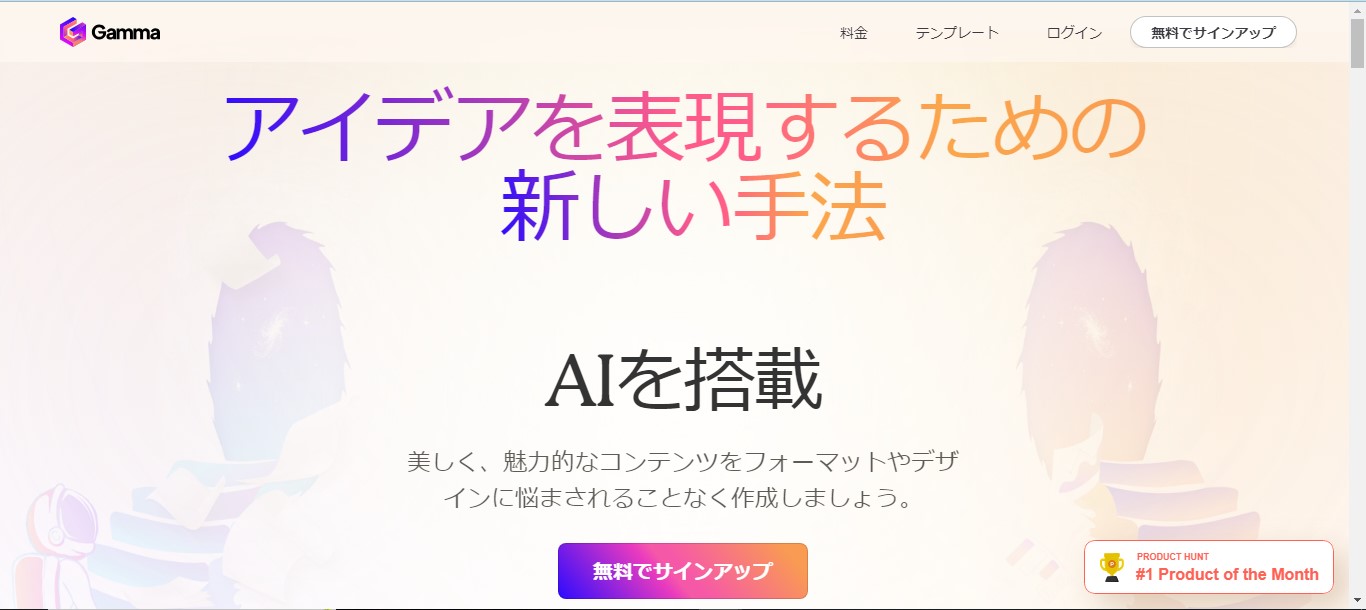
サイト:https://gamma.app/?lng=ja
Gammaは、スライドの作成をゼロから可能にするプレゼンツールです。柔軟でクリエイティブな編集機能で、オリジナリティ溢れるプレゼン資料を効果的に構築します。
特徴と利点
Gammaはフレキシブルでクリエイティブなスライドの作成を可能にします。シンプルながら高度な編集機能があり、オリジナルなプレゼン資料を作りたいユーザーに適しているのが特徴です。
使う手順
1.Gammaのサイトにアクセス。
2.プレゼンテーションを新規作成し、ブランクスライドを選択。
3.画像、テキスト、形状などを追加してスライドをデザイン。
4.プレゼン資料の完成後、ダウンロードまたは共有。
関連記事:AI搭載のPPT生成ツール「Gamma」でプレゼン資料を簡単に作成>>
2.4 designAC:キーワードだけで自動にパワポを作成
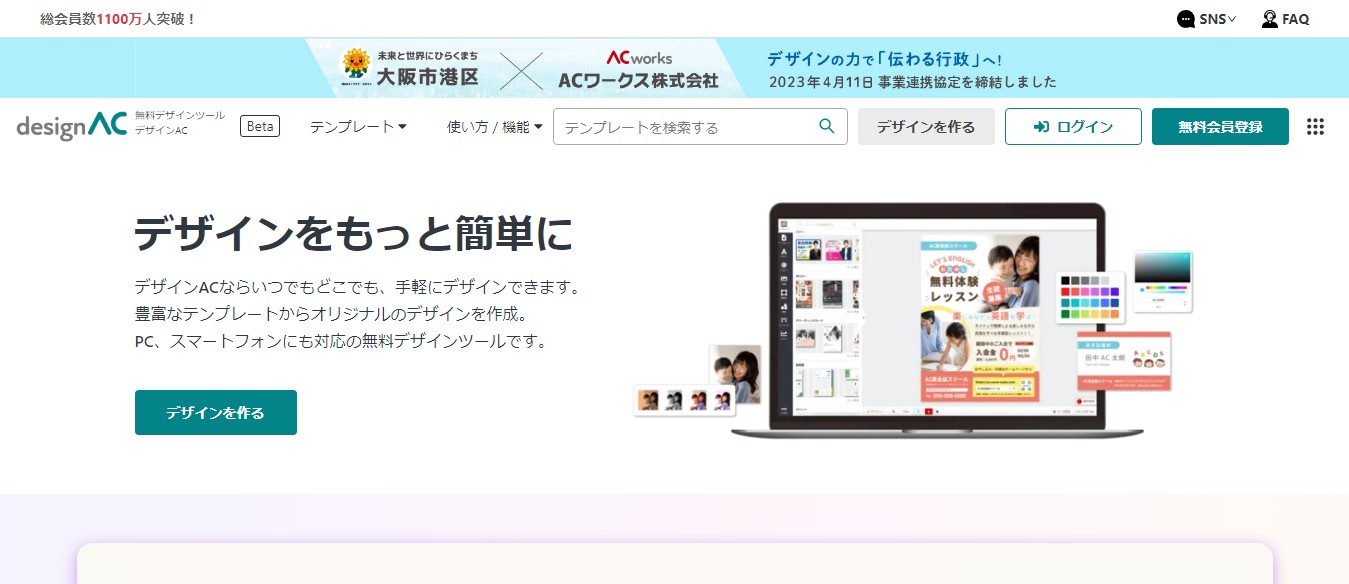
サイト:https://www.design-ac.net/design/new-presentation?src=homepage-btn
designACは、キーワードだけで簡単にプレゼン資料を生成するツール。自動的な構築機能で手軽にクオリティの高いパワーポイントが作成可能です。
特徴と利点
designACはキーワードを入力するだけで自動的にプレゼンテーションを生成。手軽に利用できるため、時間をかけずにクオリティの高い資料を作成できます。
使う手順
1.designACのサイトを開く。
2.キーワードやテーマを入力して、プレゼンテーションの方向性を指定。
3.AIが自動的にスライドを構築。必要に応じて微調整可能をする。
4.完成したらダウンロードして利用。
2.5 Canva:レイアウトを瞬間に生成
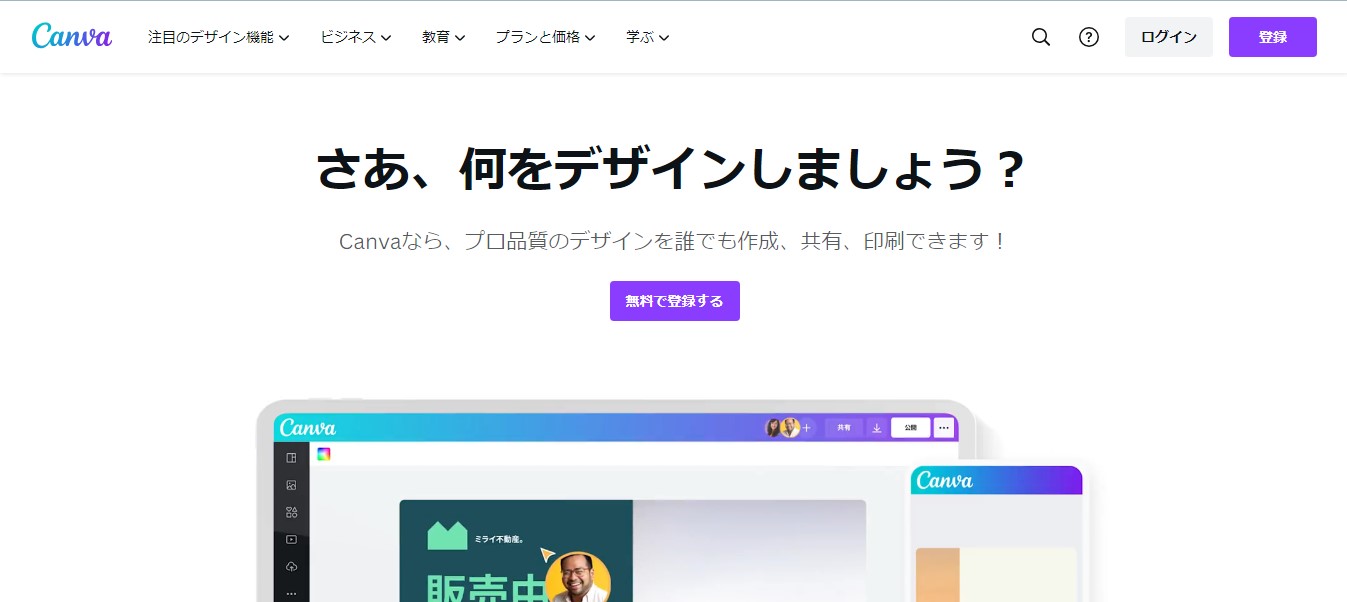
サイト:https://www.canva.com/ja_jp/features/ai-slide/
Canvaは、瞬時に美しいレイアウトを生成するプレゼンツール。豊富なデザインリソースとAIによる即時な編集で、クオリティの高い資料を手軽に制作できます。
特徴と利点
Canvaは豊富なデザインリソースとAIによる即時レイアウト生成機能が特徴です。手軽にプロフェッショナルな外観のプレゼンテーションを作成できます。
使う手順
1.Canvaのサイトにアクセス。
2.新しいプレゼンテーションを開始し、テーマやデザインを選択。
3.レイアウト生成機能を活用して、自動的にスライドを作成。
4.テキストや画像を追加し、プレゼン資料を完成させる。
2.6 プレゼン資料作成ツール比較一覧表
先ほど紹介したPresentory、beautiful.ai、Gamma、designAC、Canvaの5つのツールをAIの精度、特徴、使いやすさ、料金の観点から整理しました。各ツールは独自の利点があるため、目的に応じて最適なツールを選択しましょう。
| ツール | 特徴と利点 | AIの精度 | 特徴 | 使いやすさ | 料金 |
| Presentory | 直感的なUIと高度な編集機能。録画機能も利用可能。 | 高い | 高度な編集機能、直感的なUI | 高い | 有償プランあり |
| beautiful.ai | シンプルで洗練されたデザインのテンプレート。AIによりデザイン最適化。 | 高い | デザインの自動最適化、シンプルで使いやすい | 高い | 有償プランあり |
| Gamma | フレキシブルでクリエイティブなスライド作成。シンプルながら高度な機能。 | 高い | クリエイティブなスライド作成、高度な機能 | 中程度 | 無料プランあり、有償プランあり |
| designAC | キーワードだけで自動的にプレゼンテーション生成。手軽に利用可能。 | 中程度 | キーワードからプレゼン作成、手軽な利用 | 高い | 有償プランあり |
| Canva | 豊富なデザインリソースとAIによる即時レイアウト生成機能。 | 中程度 | 即時レイアウト生成、豊富なデザインリソース | 高い | 有償プランあり |
多くのツールでは、無料版があったり、お試し期間があったりするので、まずは使って使い心地を確かめてみるのもよいでしょう。
3. AIを活用してPDFからPowerPointスライドを生成する
PDF資料を、より効果的に伝えたいと思いませんか? PDFelementの最新バージョン11に搭載された新機能「AIでPDFからPPT生成」を使えば、複雑なPDF資料を、見やすいスライドに自動生成できます。この機能は、革新的なAI機能を搭載し、PDF内のテキスト、画像、レイアウトを解析し、最適なスライド構成を生成します。わずか数クリックで、プロフェッショナルなプレゼンテーションを作成できます。
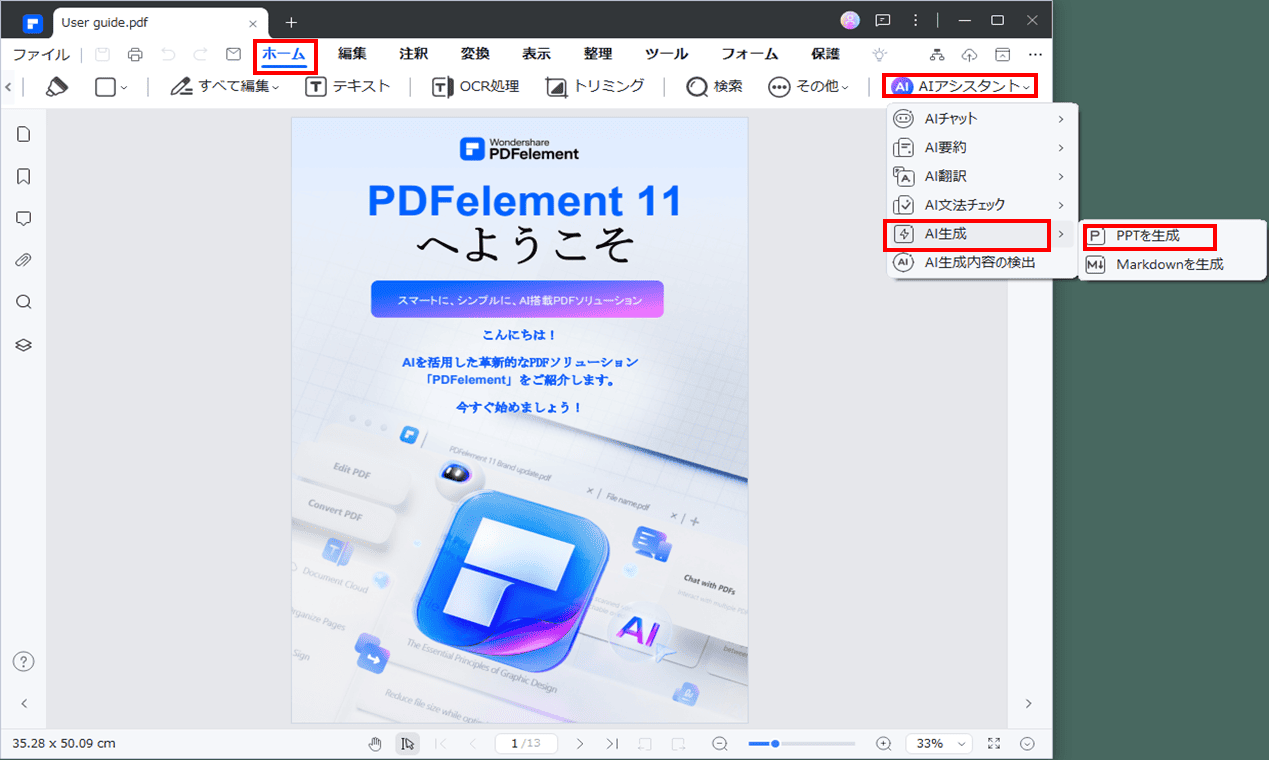
詳しい使い方は以下の記事で解説しているので、ぜひご覧ください。
▶関連記事:PDFelement 11の新機能「AIでPDFからPPT生成」
PDFelementの最新バージョンは、革新的なAI機能を搭載し、PDFの編集体験を大きく向上させています。無料体験版もあるので、実際の使用感を確認してみるのもおすすめです。
プライバシー保護 | マルウェアなし | 広告なし
以下では、PDFelementで利用できるAI機能を紹介しましょう。
PDFelement 5つの【AI機能】をまとめて紹介!【ChatGPT ・要約・リライト・校正・説明】
文書の要約
PDFelementのAI機能は、文書を自動的に要約し、重要な情報を分かりやすく的確に抽出します。例えば、論文のような膨大な情報から必要なポイントを素早く把握できるなど、効率的な情報処理が可能です。要約アルゴリズムは文脈を考慮し、重要なキーワードや主題を把握し提供。ユーザーは要約に対して修正や追加情報の指定ができ、自分のニーズに合わせた文書の簡略化が可能です。
AIアシスタントと会話
PDFelementのAIアシスタントLumiは、ユーザーと自然な会話を可能にします。質問に答えたり、指示を受けたりすることで、ユーザーが直感的かつ円滑に操作でき、より使いやすい環境を提供します。AIアシスタントLumiは学習機能を備えており、ユーザーの操作履歴や好みを記憶し、よりパーソナライズされた支援を提供。例えば、頻繁に利用する機能や設定を学習し、最適な提案をしてくれるでしょう。使えば使うほどユーザーを理解してくれる頼もしいAIです。
AIコンテンツ検出
AIコンテンツ検出は、文書内のコンテンツを的確に検出し、関連する要素を自動的に特定します。例えば教育現場などで、生徒が作った文章がAIで作られたものなのか、それとも人間が作ったものなのかの判断が可能です。検出レポートでは、AIが執筆されたと疑われるコンテンツにハイライトをつけ、知らせてくれます。ただし、100%AIが書いたということを保証をするものではないため、取り扱いには注意が必要です。
リライト
リライトは、元の文章に対して同じ意味で違う文章で表現する手法です。PDFelementは、文書内の文章を適切にリライトするAI機能を備えています。この機能により、表現の改善や異なる文体への変更が容易に行え、文書の質を素早くブラッシュアップが可能です。リライト機能は言語のスタイルやトーンを分析し、ユーザーが指定した方針に基づいて修正。ユーザーはリライト前と後のバージョンを比較し、変更点を確認できます。
文書の校正
文書の校正は、文書内の誤りや不正確な表現を検出し、正確性を高める作業の1つです。PDFelementのAI機能が行なう文書の校正では、スペルや文法の修正だけでなく、コンテキストに基づいた校正も行い、文書の品質向上に務めます。校正機能は言葉の選択ミスや意味の曖昧さを指摘し、正確で明確な表現への修正案を提案してくれます。PDFelementなら、手軽に正確性の高い文章を作り上げることが可能です。
文書の翻訳
PDFelementは言語の壁を取り払い、文書を異なる言語に自動的に翻訳します。これにより、グローバルな環境での円滑なコミュニケーションが実現され、効率が向上します。例えば英文を日本語に直したり、日本語を中国語に翻訳するなど自由自在。翻訳できる言語は50か国語以上あるため世界中の方とのコミュニケーションに役立ちます。また、翻訳機能は高度な機械翻訳アルゴリズムを採用し、文脈を保持したまま意味のある翻訳を行います。ユーザーは翻訳前後の文書を比較し、必要に応じて微調整も可能です。
自動ブックマーク
PDFelementのAI機能には、自動ブックマークがあります。例えば大量のPDFがあった場合、文書内の重要なセクションを自動的に認識し、ブックマークを生成します。ユーザーはブックマークがあることにより文書内の重要な箇所に簡単かつ迅速にアクセスできます。ブックマークは自動生成されるだけでなく、ユーザーが手動で追加や削除を行うことも可能。欲しい情報を手早く入手できるお手伝いをします。
意味の解釈
PDFelementのAIは文書内の意味を解釈し、コンテンツの深い理解を可能にします。機能は要約と似ているように見えますが、要約は簡単にまとめるに対し、意味の解釈は文章から読み取れる深い意味をユーザーに伝えるのが意味の解釈です。意味の解釈機能は単なる単語やフレーズの理解にとどまらず、文書全体のコンセプトや論理構造の把握、ユーザーに対してより高度な洞察を提供してくれます。例えば、特定の専門用語や業界固有の言葉の意味を正確に解釈し、文脈にに合わせて情報を提示。この機能により、ユーザーは複雑な文書や情報に対してより迅速で的確な理解を得ることができ、効率的な作業を可能にします。
プライバシー保護 | マルウェアなし | 広告なし
まとめ
AI技術を組み込んだプレゼン資料作成ツールは、効率的かつ高品質な資料作成を可能にしました。各ツールには特徴や利点が異なるため、目的や好みに合わせて選択するとよいでしょう。プレゼン資料のクオリティを向上させ、プレゼンターの仕事をサポートするツールを活用して、プレゼンテーションの成功に一歩近づいてみてください。
 OfficeデータをPDFに
OfficeデータをPDFに PDF作成ソフト・方法
PDF作成ソフト・方法 写真をPDF化
写真をPDF化
 印刷物をPDF化
印刷物をPDF化 画像化のPDFデーダ抽出
画像化のPDFデーダ抽出

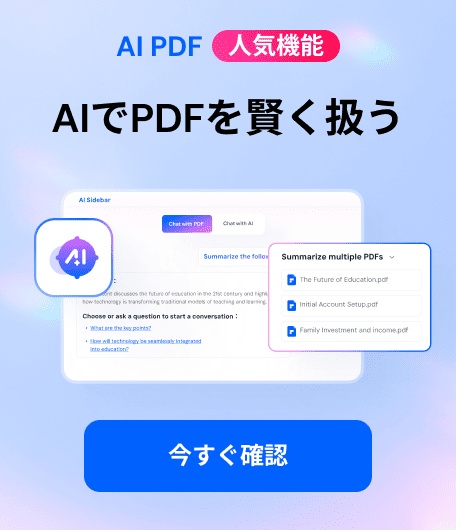


役に立ちましたか?コメントしましょう!